【bóng đá ai cập hôm nay】Cách tắt quảng cáo trong menu Start của Windows 11
Quảng cáo trong menu Start của Windows 11 có thể gây phiền toái cho người dùng khi họ chỉ muốn truy cập nhanh vào ứng dụng và tài liệu cần thiết.
Trong bài viết này,áchtắtquảngcáotrongmenuStartcủbóng đá ai cập hôm nay chúng tôi sẽ hướng dẫn bạn cách tắt quảng cáo trong menu Start của Windows 11 để trải nghiệm hệ điều hành của bạn trở nên mượt mà và dễ chịu hơn.
Vì sao lại có quảng cáo trong menu Start?
Kể từ khi ra mắt Windows 10, Microsoft đã thêm nhiều nội dung quảng cáo vào hệ điều hành của mình. Mục đích chính là để giới thiệu các ứng dụng, dịch vụ hay sản phẩm mới, cả của Microsoft và của bên thứ ba. Windows 11 cũng không ngoại lệ khi tiếp tục xu hướng này. Mặc dù việc quảng cáo không phải lúc nào cũng xấu, chúng có thể làm giảm hiệu suất và gây khó chịu cho người dùng.
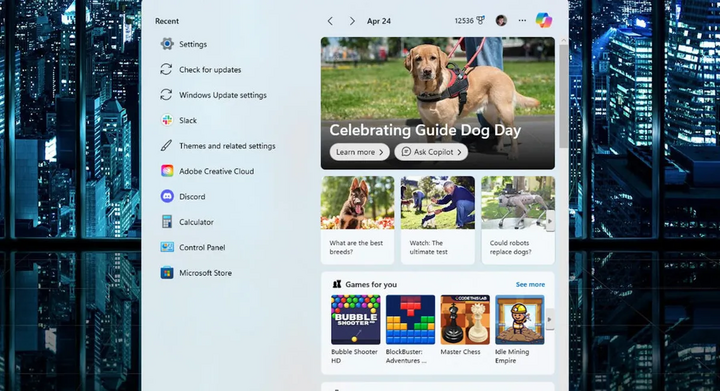
Cách tắt quảng cáo trong menu Start của Windows 11. (Ảnh minh họa)
Tắt quảng cáo trong menu Start của Windows 11 qua cài đặt hệ thống
Bước 1: Mở cài đặt
Nhấn tổ hợp phím Windows + I để mở cửa sổ cài đặt.
Bạn có thể mở cài đặt bằng cách nhấp vào biểu tượng Start ở góc dưới cùng bên trái và chọn biểu tượng Settings (Cài đặt) hình bánh răng.
Bước 2: Truy cập mục "Personalization" (Cá nhân hóa)Trong cửa sổ cài đặt, chọn mục Personalization từ danh sách bên trái.
Bước 3: Vào "Start"Trong mục Personalization, tìm và nhấp vào Start ở khung bên phải.
Bước 4: Tắt quảng cáoTại đây, bạn sẽ thấy một tùy chọn có tên Show suggestions occasionally in Start (Hiển thị gợi ý thỉnh thoảng trong Start). Gạt nút chuyển đổi sang Off (Tắt) để tắt các quảng cáo và gợi ý ứng dụng.
Tắt ứng dụng đề xuất từ Microsoft Store
Microsoft Store cũng thường xuyên gửi thông báo để khuyến nghị ứng dụng. Để tắt các thông báo này, bạn có thể thực hiện như sau:
Bước 1: Mở Microsoft StoreNhấn vào biểu tượng Microsoft Store trong thanh tác vụ hoặc nhấn tổ hợp phím Windows + S và gõ Microsoft Store, sau đó nhấn Enter.
Bước 2: Truy cập cài đặt của Microsoft StoreNhấn vào biểu tượng hồ sơ cá nhân ở góc trên bên phải và chọn Settings (Cài đặt).
Bước 3: Tắt thông báoTrong mục Settings, bạn sẽ thấy tùy chọn Show notifications about deals, tips, and other info (Hiển thị thông báo về các ưu đãi, mẹo và thông tin khác). Gạt nút chuyển đổi sang Off (Tắt) để ngừng nhận thông báo.
Vô hiệu hóa các ứng dụng quảng cáo từ cài đặt hệ điều hành
Một số ứng dụng mặc định cũng thường xuyên gửi thông báo quảng cáo. Bạn có thể tắt chúng bằng cách sau:
Bước 1: Mở cài đặt thông báoNhấn tổ hợp phím Windows + I để mở cửa sổ cài đặt.
Chọn System (Hệ thống) từ danh sách bên trái, sau đó chọn Notifications & actions (Thông báo & hành động) từ menu bên phải.
Bước 2: Tắt thông báo quảng cáoTại đây, bạn sẽ thấy danh sách các ứng dụng có quyền gửi thông báo. Bạn có thể tùy chọn tắt tùy từng ứng dụng hoặc tắt toàn bộ thông báo từ các ứng dụng cụ thể bằng cách gạt nút chuyển đổi sang Off (Tắt).
Tính năng "Focus Assist" (Hỗ trợ tập trung)
Focus Assist giúp bạn tắt các thông báo không cần thiết khi bạn đang làm việc hoặc chơi game. Để bật Focus Assist, bạn làm như sau:
Bước 1: Mở cài đặt Focus Assist
Nhấn tổ hợp phím Windows + A để mở Action Center (Trung tâm hành động).
Nhấn chuột phải vào Focus Assist và chọn Go to Settings (Đi tới cài đặt).
Bước 2: Cấu hình Focus Assist
Tại đây, bạn có thể cấu hình trong mục Automatic rules (Quy tắc tự động) để tự động bật Focus Assist trong một số thời gian nhất định hoặc khi bạn đang chơi game.
Bạc Hà (Tổng hợp )(责任编辑:Cúp C1)
- ·Công ty cũ không chịu trả sổ bảo hiểm, tôi đòi lại thế nào?
- ·Chứng khoán 19/5: Nhóm vốn hóa lớn hút tiền mạnh, VN30 tăng vượt trội VN
- ·Triển khai thực hiện chủ trương khuyến khích và bảo vệ cán bộ năng động, sáng tạo vì lợi ích chung
- ·Phân bổ hiệu quả nguồn lực hỗ trợ đồng bào bị thiệt hại bởi bão, lũ
- ·Quy định hưởng lương thất nghiệp
- ·Duyệt nhiệm vụ lập quy hoạch Sân bay Vân Đồn thời kỳ 2021
- ·Chứng khoán 13/8: Cầu bắt đáy nhập cuộc mạnh mẽ, VN
- ·Đầu tư hơn 2.975 tỷ đồng xây dựng kết cấu hạ tầng khu công nghiệp Đồng Văn VI, tỉnh Hà Nam
- ·Làm 'tập 2' chẳng dễ như tôi nghĩ
- ·Hoàn thành 2 tuyến cao tốc trên địa bàn hai tỉnh Lạng Sơn, Cao Bằng ngay trong năm 2025
- ·Xót thương cảnh cô gái nghèo giành giật sự sống qua 10 lần phẫu thuật sinh tử
- ·Người vay mua nhà còng lưng trả lãi ngân hàng
- ·TP.Thuận An: Tỷ lệ tham gia bảo hiểm y tế trong học sinh, sinh viên đạt 99,99%
- ·Ngày 16/11: Giá vàng thế giới tăng nhẹ, vàng miếng SJC vượt 61 triệu đồng/lượng
- ·Chồng có con riêng làm sao để bảo toàn tài sản
- ·Dự án Cảng cá Tịnh Hòa giải ngân “nhỏ giọt”, Quảng Ngãi yêu cầu làm rõ trách nhiệm
- ·Bầu Thụy dự kiến chi gần 1.000 tỷ đồng mua hơn 32,5 triệu cổ phiếu LienVietPostBank
- ·Chứng khoán 8/9: Bluechips chìm trong sắc đỏ, VN
- ·Cho thú cưng đi xe máy, người dân dễ bị phạt nặng
- ·Đóng dự án nâng cấp mở rộng Quốc lộ 9 tại Quảng Trị













